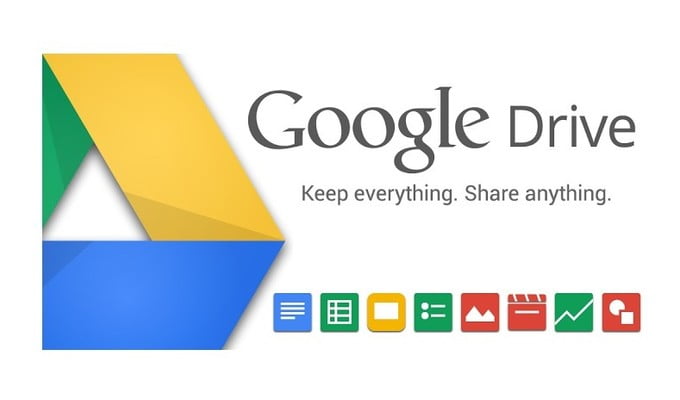Günümüz dünyasında veri taşıma ve saklama işlemlerinin en trend çözümleri arasında yer alan bulut depolama teknolojileri grubunda en kolay ulaşılabilen platformlardan biri olan ‘Google Drive’ı bilgisayarınıza veya akıllı cihazınıza yükleyebilmek için yapmanız gerekenleri sizler için derledik.
‘Google Drive’ı aktif olarak kullanabilmek adına herşeyden önce bir Google hesabınızın bulunması gerekiyor. Google hesabı edindikten sonra aşağıdaki adrese giderek ‘Google Drive’ uygulamasına sahip olabilirsiniz.
https://www.google.com/intl/tr_ALL/drive/download/
Android, Windows ve iOS olmak üzere tüm işletim sistemlerinde kullanabileceğiniz ‘Google Drive’ uygulamasını indirdikten sonra var olan Google hesabınıza ücretsiz 15GB bulut depolama alanı tanımlaması yapılıyor.
Bu yazımızda sizler için, ‘Google Drive’ın Windows işletim sistemine nasıl yüklenebileceği konusunu derledik.
• Gerekli ‘.exe’ (kurulum) dosyasını edinmemizin ardından bilgisayarımıza ‘Google Drive’ı kurmaya başlayabiliriz.
• Yükleme işleminin tamamlanmasının ardından ‘Google Drive’ programı otomatik olarak başlayacaktır.
• Kurulum bittiğine göre artık Google hesabımız ile ‘Google Drive’da oturum açarak bulut depolama deneyimini yaşamaya başlayabiliriz.
• Google hesabınızla oturum açmanızın ardından ‘Google Drive’ sizlerden, hangi klasörleri yedeklemek istediğinizi belirtmenizi isteyecektir. Gerekli klasör seçimlerinin ardından dünyanın en gelişmiş bulut depolama teknolojilerinden biri olan ‘Google Drive’da ücretsiz olarak 15GB kapasiteli bulut depolama alanına sahip olacaksınız. Deneyimden memnun kalırsanız, ücretli şekilde satın alabileceğiniz daha geniş kapasiteli bulut depolama alanları, sizleri depolama teknolojileri konusunda bir sınıf yukarıya taşıyabilir.